Une façon de stocker ou de regrouper des fichiers sur un Mac consiste à créer une image disque. Une image de disque est un fichier qui possède les propriétés d'un disque dur ou d'un CD séparé et offre une protection et une compression plus importantes des mots de passe. Il a une limite de taille et des options de cryptage pour garder vos fichiers en sécurité. Bien que quelques applications exécutent cette tâche pour vous, il est recommandé de terminer ce processus manuellement.
Méthode One of Two:
Création manuelle d'un fichier DMG
-
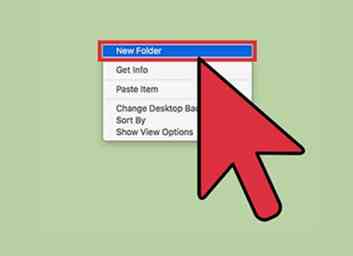 1 Créez un nouveau dossier pour vos fichiers. Placez les fichiers que vous souhaitez dans votre image disque dans ce nouveau dossier pour un accès facile plus tard dans le processus.
1 Créez un nouveau dossier pour vos fichiers. Placez les fichiers que vous souhaitez dans votre image disque dans ce nouveau dossier pour un accès facile plus tard dans le processus. -
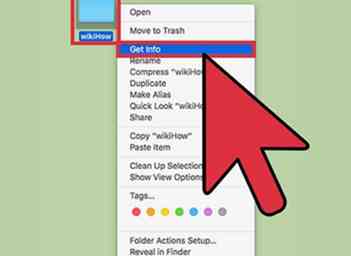 2 Cliquez avec le bouton droit de la souris (ou CTRL-clic) sur le dossier et sélectionnez "Lire les informations."Notez la taille de son contenu afin que vous puissiez savoir quelle taille vous aurez besoin pour créer votre fichier DMG.
2 Cliquez avec le bouton droit de la souris (ou CTRL-clic) sur le dossier et sélectionnez "Lire les informations."Notez la taille de son contenu afin que vous puissiez savoir quelle taille vous aurez besoin pour créer votre fichier DMG. -
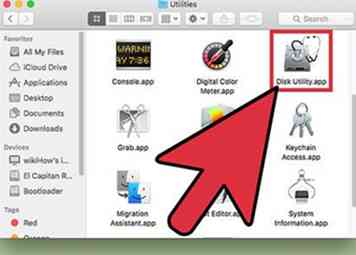 3 Ouvrez "Utilitaire de disque"."Allez dans" Applications "puis" Utilitaires "." Utilitaire de disque "apparaîtra dans le menu déroulant.
3 Ouvrez "Utilitaire de disque"."Allez dans" Applications "puis" Utilitaires "." Utilitaire de disque "apparaîtra dans le menu déroulant. -
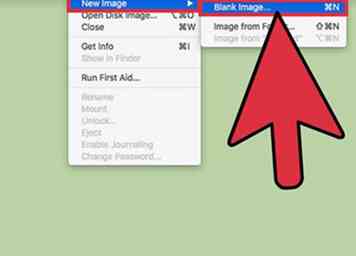 4 Cliquez sur l'icône "Nouvelle image" pour créer une nouvelle image disque. Vous pouvez également accomplir cela en sélectionnant "Fichier", "Nouveau", puis Image disque vierge. "Entrez un nom pour l'image et identifiez la taille que vous souhaitez pour le fichier DMG. Il suffit qu'il soit suffisamment grand pour s'adapter à la taille du fichier. fichiers que vous essayez de stocker.Vous avez ici la possibilité de crypter le dossier.Si vous ne souhaitez pas crypter le dossier, sélectionnez «Aucun».[1]
4 Cliquez sur l'icône "Nouvelle image" pour créer une nouvelle image disque. Vous pouvez également accomplir cela en sélectionnant "Fichier", "Nouveau", puis Image disque vierge. "Entrez un nom pour l'image et identifiez la taille que vous souhaitez pour le fichier DMG. Il suffit qu'il soit suffisamment grand pour s'adapter à la taille du fichier. fichiers que vous essayez de stocker.Vous avez ici la possibilité de crypter le dossier.Si vous ne souhaitez pas crypter le dossier, sélectionnez «Aucun».[1] -
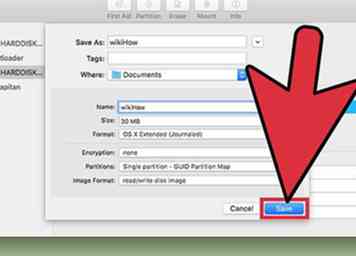 5 Sélectionnez "Créer"."Cela va créer le fichier DMG. Vous devriez pouvoir le voir apparaître immédiatement sur votre bureau ou dans la colonne de gauche de votre fenêtre de recherche. Une fois que vous l'avez fait, quittez les utilitaires de disque.
5 Sélectionnez "Créer"."Cela va créer le fichier DMG. Vous devriez pouvoir le voir apparaître immédiatement sur votre bureau ou dans la colonne de gauche de votre fenêtre de recherche. Une fois que vous l'avez fait, quittez les utilitaires de disque. -
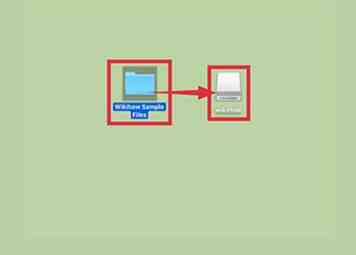 6 Remplissez votre disque nouvellement créé. Vous pouvez le faire simplement en sélectionnant les fichiers que vous voulez et en les faisant glisser dans le fichier DMG.
6 Remplissez votre disque nouvellement créé. Vous pouvez le faire simplement en sélectionnant les fichiers que vous voulez et en les faisant glisser dans le fichier DMG.
Méthode deux sur deux:
Téléchargement d'une application DMG
-
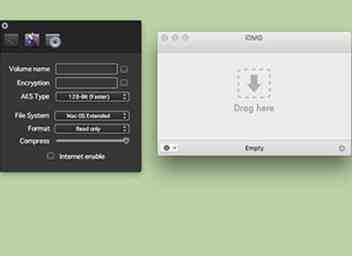 1 Identifiez l'application qui vous convient. La création manuelle de DMG Files est extrêmement simple, mais si vous pensez toujours que vous souhaitez explorer la possibilité de télécharger une application DMG, recherchez les différentes applications disponibles et comparez leurs évaluations et les commentaires des clients. Il existe quelques options qui ont permis de simplifier le processus de création d’un fichier DMG. Si vous choisissez de télécharger une application DMG, certaines options populaires sont iDMG et DropDMG. Dans ce tutoriel, DropDMG sera mis en évidence mais les autres applications fonctionneront de la même manière.
1 Identifiez l'application qui vous convient. La création manuelle de DMG Files est extrêmement simple, mais si vous pensez toujours que vous souhaitez explorer la possibilité de télécharger une application DMG, recherchez les différentes applications disponibles et comparez leurs évaluations et les commentaires des clients. Il existe quelques options qui ont permis de simplifier le processus de création d’un fichier DMG. Si vous choisissez de télécharger une application DMG, certaines options populaires sont iDMG et DropDMG. Dans ce tutoriel, DropDMG sera mis en évidence mais les autres applications fonctionneront de la même manière. -
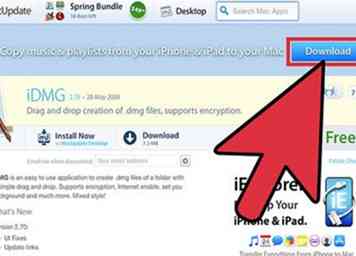 2 Téléchargez et lancez l'application. Faites glisser l'application dans votre dossier "Applications", puis double-cliquez dessus. Une fois lancé, appuyez sur l'icône d'éjection située à côté de l'application.[2]
2 Téléchargez et lancez l'application. Faites glisser l'application dans votre dossier "Applications", puis double-cliquez dessus. Une fois lancé, appuyez sur l'icône d'éjection située à côté de l'application.[2] -
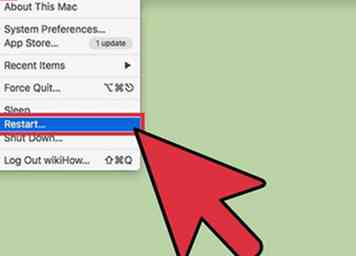 3 Redémarrez votre machine. Cela entraînera les modifications à prendre.
3 Redémarrez votre machine. Cela entraînera les modifications à prendre. -
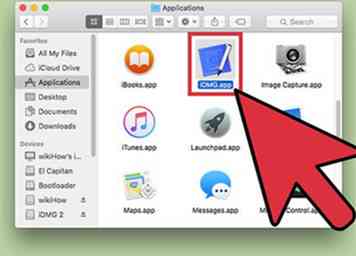 4 Rouvrez l'application. Une fois que vous avez redémarré votre ordinateur, vous devriez pouvoir accéder à l'application DMG.
4 Rouvrez l'application. Une fois que vous avez redémarré votre ordinateur, vous devriez pouvoir accéder à l'application DMG. -
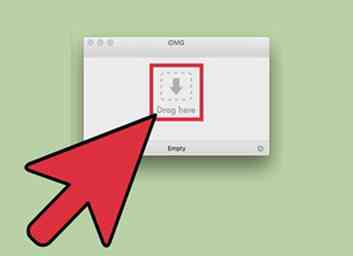 5 Créez votre fichier DMG. DropDMG convertit automatiquement les fichiers en images disque. Tout ce que vous avez à faire est de glisser-déposer vos fichiers dans l'application et DropDMG fera le reste.[3]
5 Créez votre fichier DMG. DropDMG convertit automatiquement les fichiers en images disque. Tout ce que vous avez à faire est de glisser-déposer vos fichiers dans l'application et DropDMG fera le reste.[3]
Facebook
Twitter
Google+
 Minotauromaquia
Minotauromaquia
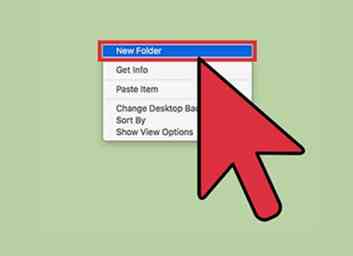 1 Créez un nouveau dossier pour vos fichiers. Placez les fichiers que vous souhaitez dans votre image disque dans ce nouveau dossier pour un accès facile plus tard dans le processus.
1 Créez un nouveau dossier pour vos fichiers. Placez les fichiers que vous souhaitez dans votre image disque dans ce nouveau dossier pour un accès facile plus tard dans le processus. 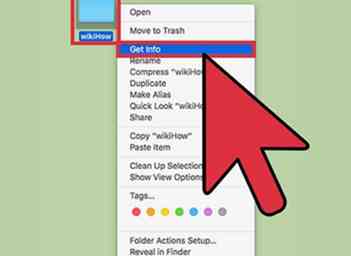 2 Cliquez avec le bouton droit de la souris (ou CTRL-clic) sur le dossier et sélectionnez "Lire les informations."Notez la taille de son contenu afin que vous puissiez savoir quelle taille vous aurez besoin pour créer votre fichier DMG.
2 Cliquez avec le bouton droit de la souris (ou CTRL-clic) sur le dossier et sélectionnez "Lire les informations."Notez la taille de son contenu afin que vous puissiez savoir quelle taille vous aurez besoin pour créer votre fichier DMG. 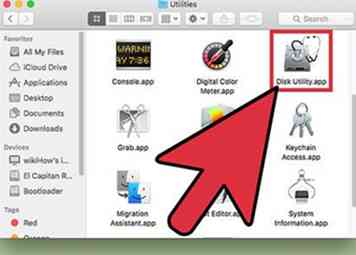 3 Ouvrez "Utilitaire de disque"."Allez dans" Applications "puis" Utilitaires "." Utilitaire de disque "apparaîtra dans le menu déroulant.
3 Ouvrez "Utilitaire de disque"."Allez dans" Applications "puis" Utilitaires "." Utilitaire de disque "apparaîtra dans le menu déroulant. 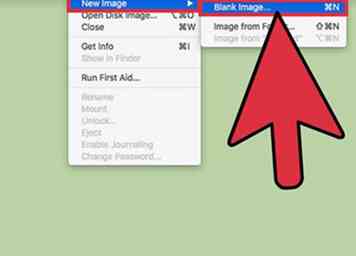 4 Cliquez sur l'icône "Nouvelle image" pour créer une nouvelle image disque. Vous pouvez également accomplir cela en sélectionnant "Fichier", "Nouveau", puis Image disque vierge. "Entrez un nom pour l'image et identifiez la taille que vous souhaitez pour le fichier DMG. Il suffit qu'il soit suffisamment grand pour s'adapter à la taille du fichier. fichiers que vous essayez de stocker.Vous avez ici la possibilité de crypter le dossier.Si vous ne souhaitez pas crypter le dossier, sélectionnez «Aucun».[1]
4 Cliquez sur l'icône "Nouvelle image" pour créer une nouvelle image disque. Vous pouvez également accomplir cela en sélectionnant "Fichier", "Nouveau", puis Image disque vierge. "Entrez un nom pour l'image et identifiez la taille que vous souhaitez pour le fichier DMG. Il suffit qu'il soit suffisamment grand pour s'adapter à la taille du fichier. fichiers que vous essayez de stocker.Vous avez ici la possibilité de crypter le dossier.Si vous ne souhaitez pas crypter le dossier, sélectionnez «Aucun».[1] 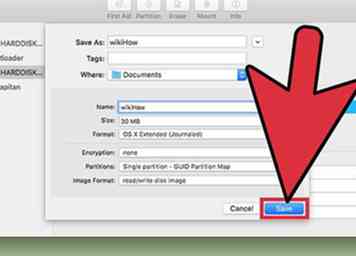 5 Sélectionnez "Créer"."Cela va créer le fichier DMG. Vous devriez pouvoir le voir apparaître immédiatement sur votre bureau ou dans la colonne de gauche de votre fenêtre de recherche. Une fois que vous l'avez fait, quittez les utilitaires de disque.
5 Sélectionnez "Créer"."Cela va créer le fichier DMG. Vous devriez pouvoir le voir apparaître immédiatement sur votre bureau ou dans la colonne de gauche de votre fenêtre de recherche. Une fois que vous l'avez fait, quittez les utilitaires de disque. 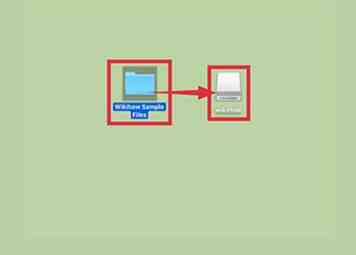 6 Remplissez votre disque nouvellement créé. Vous pouvez le faire simplement en sélectionnant les fichiers que vous voulez et en les faisant glisser dans le fichier DMG.
6 Remplissez votre disque nouvellement créé. Vous pouvez le faire simplement en sélectionnant les fichiers que vous voulez et en les faisant glisser dans le fichier DMG. 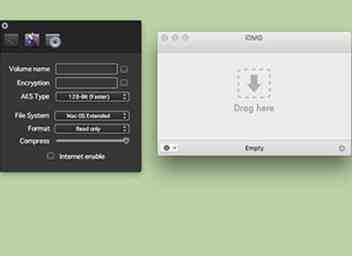 1 Identifiez l'application qui vous convient. La création manuelle de DMG Files est extrêmement simple, mais si vous pensez toujours que vous souhaitez explorer la possibilité de télécharger une application DMG, recherchez les différentes applications disponibles et comparez leurs évaluations et les commentaires des clients. Il existe quelques options qui ont permis de simplifier le processus de création d’un fichier DMG. Si vous choisissez de télécharger une application DMG, certaines options populaires sont iDMG et DropDMG. Dans ce tutoriel, DropDMG sera mis en évidence mais les autres applications fonctionneront de la même manière.
1 Identifiez l'application qui vous convient. La création manuelle de DMG Files est extrêmement simple, mais si vous pensez toujours que vous souhaitez explorer la possibilité de télécharger une application DMG, recherchez les différentes applications disponibles et comparez leurs évaluations et les commentaires des clients. Il existe quelques options qui ont permis de simplifier le processus de création d’un fichier DMG. Si vous choisissez de télécharger une application DMG, certaines options populaires sont iDMG et DropDMG. Dans ce tutoriel, DropDMG sera mis en évidence mais les autres applications fonctionneront de la même manière. 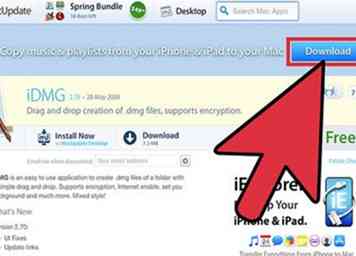 2 Téléchargez et lancez l'application. Faites glisser l'application dans votre dossier "Applications", puis double-cliquez dessus. Une fois lancé, appuyez sur l'icône d'éjection située à côté de l'application.[2]
2 Téléchargez et lancez l'application. Faites glisser l'application dans votre dossier "Applications", puis double-cliquez dessus. Une fois lancé, appuyez sur l'icône d'éjection située à côté de l'application.[2] 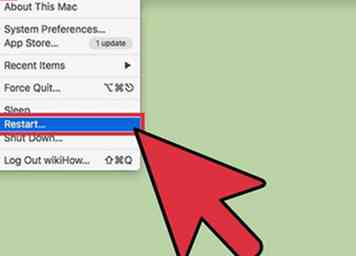 3 Redémarrez votre machine. Cela entraînera les modifications à prendre.
3 Redémarrez votre machine. Cela entraînera les modifications à prendre. 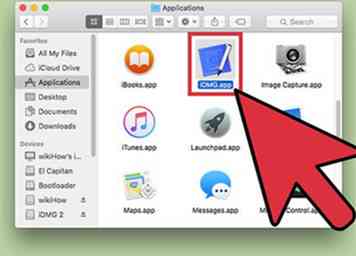 4 Rouvrez l'application. Une fois que vous avez redémarré votre ordinateur, vous devriez pouvoir accéder à l'application DMG.
4 Rouvrez l'application. Une fois que vous avez redémarré votre ordinateur, vous devriez pouvoir accéder à l'application DMG. 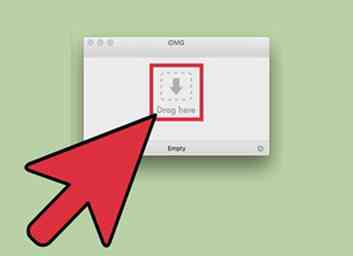 5 Créez votre fichier DMG. DropDMG convertit automatiquement les fichiers en images disque. Tout ce que vous avez à faire est de glisser-déposer vos fichiers dans l'application et DropDMG fera le reste.[3]
5 Créez votre fichier DMG. DropDMG convertit automatiquement les fichiers en images disque. Tout ce que vous avez à faire est de glisser-déposer vos fichiers dans l'application et DropDMG fera le reste.[3]